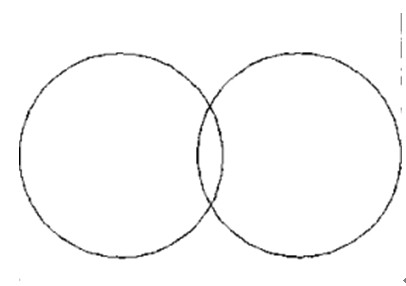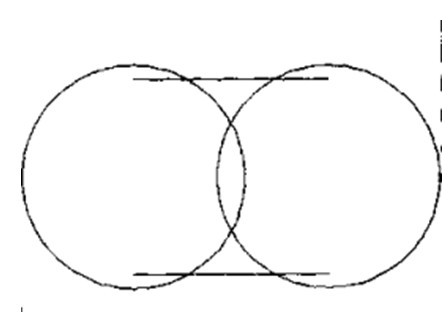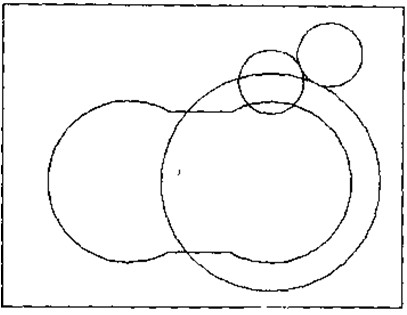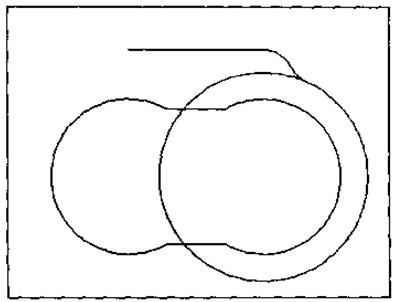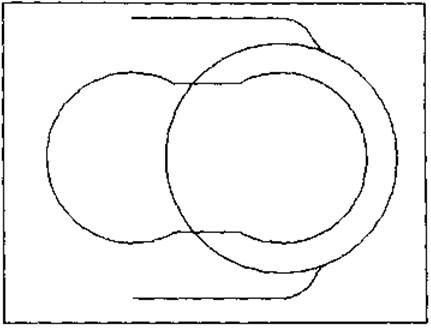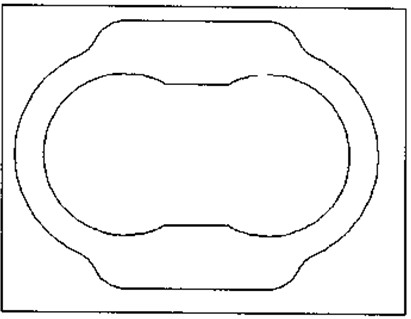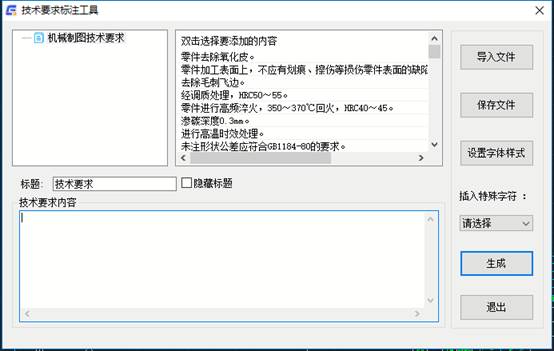垫片是一种放在两平面之间以加强密封的材料,作用是防止流体泄漏设置在静密封面之间的密封元件。那么,在机械设计中,如何绘制CAD机械垫片呢?
垫片的结构通常并不复杂,为了给大家更清晰的演示,在本篇CAD教程中,我们将使用浩辰CAD机械2019为大家示范一下详细的绘制方法。
1、绘制两个圆:依次选择【绘图】—【圆】命令(或者单击【绘图】工具栏中的【圆】按钮,或者在命令行输入“circle”后按回车键),我们在系统出现提示后依次输入:
命令: circle
指定圆中心或[两点(2P)/三点(3P)/相切-相切-半径(T)/弧线(A)/多次(M)]:-70,0,0
[直径(D)/半径(R)]<半径>:80
命令: circle
指定圆中心或[两点(2P)/三点(3P)/相切-相切-半径(T)/弧线(A)/多次(M)]:70,0,0
[直径(D)/半径(R)]<半径>:80
我们所要绘制的两个圆就出现了(如图1)。
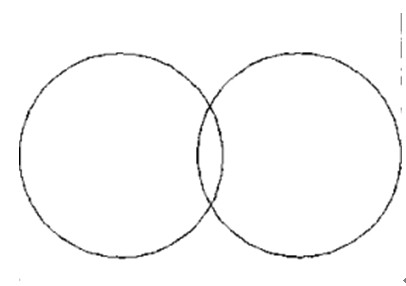
图1
2、绘制线段:依次选择【绘图】—【直线】命令,我们在系统出现提示后依次输入:
命令: line
线的起始点:-70,70
[角度(A)/长度(L)]<终点>:70,70
[角度(A)/长度(L)/跟踪(F)/撤消(U)]<终点>:
命令: line
线的起始点:70,-70
[角度(A)/长度(L)]<终点>:-70,-70
[角度(A)/长度(L)/跟踪(F)/撤消(U)]<终点>:
完成之后,这条直线就出现在我们图纸中了(如图2)
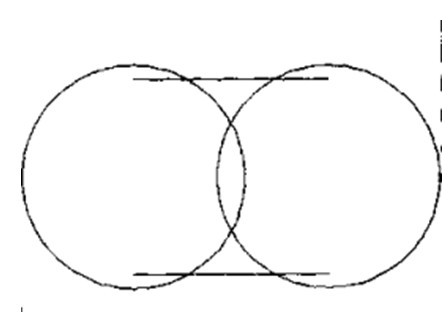
图2
3、修剪处理:依次选择【修改】—【修剪】命令,对上述圆弧和矩形进行修剪。得到如图所示的结果(如图3)。

图3
4、绘制两个圆:在命令行输入“circle”按回车键,然后在系统出现提示后依次输入:
命令: circle
指定圆中心或[两点(2P)/三点(3P)/相切-相切-半径(T)/弧线(A)/多次(M)]:70,100,0
[直径(D)/半径(R)]<半径>:32
命令: circle
指定圆中心或[两点(2P)/三点(3P)/相切-相切-半径(T)/弧线(A)/多次(M)]:70,100,0
[直径(D)/半径(R)]<半径>:108
5、绘制一个圆,跟上述两个圆相切:我们在命令行输入“circle”按回车键,然后在系统出现提示后依次输入:
命令: circle
指定圆中心或[两点(2P)/三点(3P)/相切-相切-半径(T)/弧线(A)/多次(M)]:t
选取第一切点:选中刚才做的小圆
选取第二切点:选中做的大圆
圆半径<108> :32
得到如图所示的结果(如图4)。
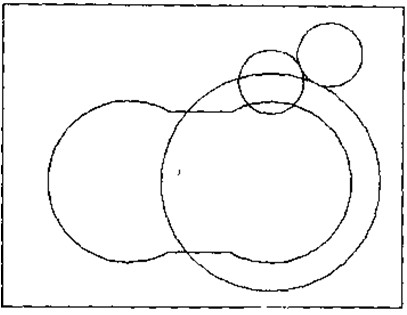
图4
6、绘制线段:在命令行输入“circle”后按回车键,然后在系统出现提示后依次输入:
命令: line
回车使用上一次点或[跟踪(F)] <线的起始点>:-70,132
[角度(A)/长度(L)]<终点>:70,132
[角度(A)/长度(L)/跟踪(F)/撤消(U)]<终点>:
7、修剪处理:依次选择【修改】—【修剪】命令,对上述圆弧和矩形进行修剪。得到如图所示的结果(如图5):
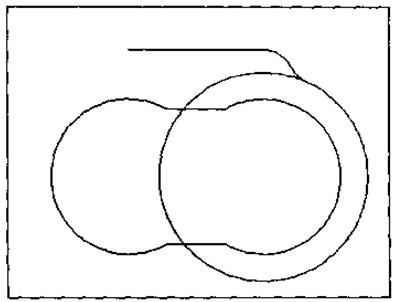
图5
8、镜像处理:依次选择【修改】—【镜像】命令,然后在系统出现提示后依次输入:
命令: mirror
选择对象:找到 1 个,总计 3 个
选择对象:
镜像线起点:0,0
镜像线终点:15,0
删除原来对象? [是(Y)/否(N)]
<N>:
得到如图所示的结果(如图6):
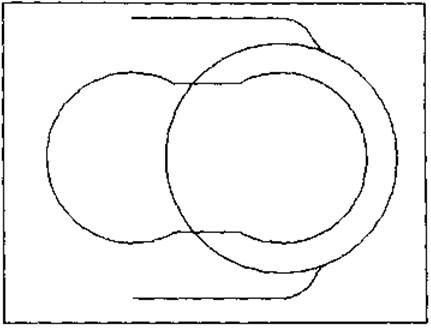
图6
9、再次修剪,得到如图所示的结果(如图7)。

图7
10、镜像处理:在命令行输入“mirror”后按回车键,然后在系统出现提示后依次输入:
命令: mirror
选择对象:找到 1 个,总计7个
选择对象:
镜像线起点:0,0
镜像线终点:15,0
删除原来对象? [是(Y)/否(N)]
<N>:
最终,我们就得到了所要绘制的垫片(如图8):
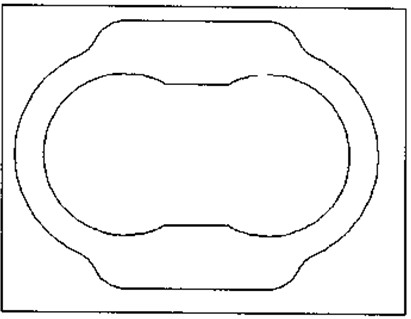
图8
在以上的绘制操作过程中,我们主要使用了绘制圆、绘制直线、修剪等功能命令,从而提高了绘图效率。更多CAD机械教程技巧,可关注浩辰CAD官网进行查看。